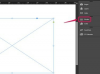Excel 2010은 Microsoft에서 개발한 일종의 스프레드시트 소프트웨어로, 사용자가 기록 목적 등을 위해 자세한 통합 문서를 만들 수 있습니다. 사용자는 암호를 추가하여 귀중한 Excel 문서를 보호할 수도 있습니다. 이렇게 하면 침입자가 개인 또는 개인 데이터를 보는 것을 방지할 수 있습니다. 사용자는 다른 사람이 볼 수 있도록 문서를 다시 열기로 결정한 경우 암호를 제거할 수도 있습니다. 또한 누군가 비밀번호가 무엇인지 발견하는 경우에 대비하여 비밀번호를 변경할 수 있습니다.
1 단계
암호를 변경하거나 제거하려는 워크시트를 엽니다. 메시지가 나타나면 암호를 입력합니다.
오늘의 비디오
2 단계
"파일" 메뉴를 선택하여 왼쪽 메뉴 창을 엽니다.
3단계
"정보"를 클릭하십시오.
4단계
"권한" 옆에 있는 "통합 문서 암호화"를 클릭하십시오. 또 다른 메뉴가 나옵니다.
5단계
"암호로 암호화"를 선택하십시오. 암호 암호화 창이 나타나고 다른 메뉴가 닫힙니다.
6단계
"비밀번호" 필드를 지우고 "확인"을 선택하여 비밀번호를 제거하십시오. "암호" 필드에 새 암호를 입력한 다음 "확인"을 선택하여 암호를 수정합니다.